Alles, was Sie über die MainWP BackWPup Extension wissen müssen
Die MainWP BackWPup Extension ist ein unverzichtbares Werkzeug für WordPress-Website-Besitzer, die mehrere Child Sites über ein zentrales Dashboard verwalten. Diese Erweiterung ermöglicht es, die BackWPup-Plugin-Einstellungen für alle Ihre Child Sites direkt von Ihrem MainWP Dashboard aus zu steuern. In diesem Artikel werden die Installationsschritte, die Verwaltung von Backup-Jobs sowie die Einstellungen dieser Erweiterung detailliert erklärt.
Installation der MainWP BackWPup Extension
Um die MainWP BackWPup Extension nutzen zu können, sind zwei wesentliche Schritte erforderlich:
Installation der Extension
Die Installation der MainWP BackWPup Extension erfolgt direkt auf der MainWP Dashboard-Website. Um dies zu tun, folgen die Schritte:
- Melden Sie sich bei Ihrem MainWP Dashboard an.
- Gehen Sie zu „MainWP“ > „Plugins“ > „Install“.
- Geben Sie im Suchfeld den Namen des Plugins (BackWPup) ein.
- Wählen Sie die Option „Install this Plugin“.
- Wählen Sie Ihre Child Sites aus.
- Stellen Sie sicher, dass die Option „Aktivieren nach der Installation“ ausgewählt ist.
- Klicken Sie auf die Schaltfläche, um die Installation abzuschließen.
- Synchronisieren Sie Ihr MainWP Dashboard nach der Installation, damit alle Änderungen wirksam werden.
Installation des Plugins auf Child Sites
Für die ordnungsgemäße Verwendung der MainWP BackWPup Extension ist es notwendig, das BackWPup Plugin auf allen Child Sites zu installieren. Dazu können Sie:
- Sich in die benutzerdefinierte Webseite einloggen.
- Zu WP > Plugins > „Add New“ gehen.
- Im Suchfeld den Plugin-Namen (BackWPup) eingeben.
- Nach dem Erscheinen der Suchergebnisse das Plugin finden und die Schaltfläche „Install“ klicken.
- Auf „Aktivieren“ klicken.
Wichtig ist, dass nach der Installation des Plugins eine Synchronisierung der Seiten erforderlich ist, damit Ihr MainWP Dashboard weiß, dass das Plugin installiert und aktiviert ist.
BackWPup Dashboard und Überwachung
Das MainWP Dashboard bietet eine übersichtliche Benutzeroberfläche zur Überwachung aller Child Sites mit dem installierten BackWPup Plugin. Auf der Seite „MainWP > Extensions > BackWPup > Overview“ sehen Sie eine Liste Ihrer Child Sites. Hier können Sie prüfen, ob Updates für das Plugin verfügbar sind oder ob das Plugin deaktiviert wurde.
Verfügbare Aktionen
Sie haben die Möglichkeit, das BackWPup Plugin auf Ihren Child Sites anzuzeigen oder auszublenden, schnell auf die Plugin-Einstellungen einer Child Site oder den WP Admin-Bereich zuzugreifen. Diese Aktionen sind im Aktionsmenü verfügbar.
Falls eine Child Site nicht in der Liste erscheint, obwohl das Plugin installiert ist, sollten Sie eine erneute Synchronisierung vornehmen.
Verwaltung von BackWPup-Backups
Mit der MainWP BackWPup Extension können Sie Backups direkt von Ihrem MainWP Dashboard aus verwalten. Dies umfasst:
- Erstellen neuer Backup-Jobs
- Bearbeiten von bereits erstellten Backup-Jobs
- Auslösen von Backup-Jobs
- Löschen von Backup-Jobs
- Herunterladen vorhandener Backups
- Löschen vorhandener Backups
Erstellen eines BackWPup-Jobs
Globalen Job erstellen
Um einen globalen Backup-Job zu erstellen:
- Loggen Sie sich in Ihr MainWP Dashboard ein.
- Gehen Sie zu „MainWP“ > „Extensions“ > „BackWPup“ > „Add New Job“.
- Geben Sie einen Namen für den Backup-Job ein.
- Wählen Sie die zugehörigen Aufgaben im Abschnitt „Job Tasks“ aus.
- Legen Sie die Präferenzen für die Erstellung von Backup-Dateien fest, einschließlich des Archivnamens und des Formats.
- Wählen Sie aus, wo Sie Ihre Backup-Dateien speichern möchten. Beachten Sie, dass einige Fernspeicheranbieter eine Authentifizierung auf der Child Site erfordern.
- Geben Sie Ihre E-Mail für Logs an und klicken Sie auf die Schaltfläche „Änderungen speichern“.
Nach dem Speichern wird der BackWPup-Job auf allen Child Sites erstellt, die keine individuellen Einstellungen für Backups haben.
Zeitplan für einen Einzelstandort erstellen
Zur Erstellung eines Zeitplans für einen Backup-Job auf einer einzelnen Child Site:
- Melden Sie sich in Ihrem MainWP Dashboard an.
- Gehen Sie zu „MainWP“ > „Sites“ > „Manage“.
- Suchen Sie die Child Site, auf der Sie einen Backup-Job erstellen möchten.
- Wählen Sie die Option „Edit“ und gehen Sie zum Tab „BackWPup“.
- Klicken Sie auf „Add New Job“.
- Wählen Sie die Aufgaben, den Archivnamen und das Speicherziel aus, ähnlich wie bei der Erstellung eines globalen Jobs.
- Geben Sie Ihre E-Mail für Logs an und speichern Sie die Änderungen.
Verwaltung der Backup-Jobs
Die BackWPup Extension ermöglicht eine umfassende Verwaltung Ihrer Backup-Jobs. Dazu gehört das Bearbeiten, Auslösen und Löschen von Jobs.
Bearbeiten eines Backup-Jobs
Globalen Job bearbeiten
- Melden Sie sich in Ihr MainWP Dashboard an.
- Gehen Sie zu „MainWP“ > „Extensions“ > „BackWPup“ > „Backup Jobs“.
- Suchen Sie den Job, den Sie bearbeiten möchten, und klicken Sie auf „Edit“.
- Bearbeiten Sie die spezifischen Einstellungen des Jobs.
- Klicken Sie auf „Änderungen speichern“.
Job auf einer Einzelseite bearbeiten
Für die Bearbeitung eines Backup-Jobs auf einer spezifischen Child Site:
- Melden Sie sich im MainWP Dashboard an.
- Suchen Sie die Child Site, die den zu bearbeitenden Job enthält.
- Wählen Sie „Edit“ und gehen Sie zum Tab „BackWPup“.
- Suchen Sie den Job und klicken Sie auf „Edit“.
- Bearbeiten Sie die Einstellungen und speichern Sie die Änderungen.
Auslösen eines BackWPup-Jobs
Sie können einen Backup-Job sowohl global als auch auf einer einzelnen Child Site auslösen:
-
Globalen Zeitplan auslösen:Gehen Sie zu „MainWP“ > „Extensions“ > „BackWPup“ > „Backup Jobs“ und klicken Sie auf „Backup now“ neben dem gewünschten Job.
-
Zeitplan auf einer einzelnen Child Site auslösen: Suchen Sie die Child Site, gehen Sie zu „BackWPup“ und klicken Sie dann auf „Backup Jobs“. Wählen Sie den gewünschten Job und klicken Sie auf „Backup now“.
Löschen eines BackWPup-Jobs
Um einen Backup-Job zu löschen, können Sie die folgenden Schritte befolgen:
-
Globalen Job löschen: Melden Sie sich im MainWP Dashboard an und gehen Sie zu „MainWP“ > „Extensions“ > „BackWPup“ > „Backup Jobs“. Finden Sie den Job und klicken Sie auf „Delete“.
-
Job auf einer einzelnen Child Site löschen: Gehen Sie zur gewünschten Child Site und klicken Sie auf „Edit“ unter dem BackWPup-Tab und anschließend auf „Backup Jobs“. Wählen Sie den Job aus, den Sie löschen möchten, und klicken Sie auf „Delete“.
Verwaltung von Backup-Dateien
Die BackWPup Extension ermöglicht auch eine einfache Verwaltung der Backup-Dateien.
Herunterladen von Backup-Dateien
Um Backup-Dateien herunterzuladen:
- Melden Sie sich im MainWP Dashboard an.
- Gehen Sie zu „MainWP“ > „Extensions“ > „BackWPup“ > „Existing Backups“.
- Suchen Sie die Backup-Datei, die Sie herunterladen möchten, und klicken Sie auf „Download“.
Löschen von Backup-Dateien
Zum Löschen einer Backup-Datei:
- Melden Sie sich im MainWP Dashboard an.
- Gehen Sie zu „MainWP“ > „Extensions“ > „BackWPup“ > „Existing Backups“.
- Finden Sie die Datei und klicken Sie auf „Delete“.
Verwaltung der BackWPup-Einstellungen
Mit der MainWP BackWPup Extension können Sie die Einstellungen des BackWPup Plugins zentral steuern. Wenn Sie die kostenpflichtige Version des Plugins auf Ihren Child Sites verwenden, können Sie auf der Seite „MainWP > Extensions > BackWPup > Settings“ die Option „Use premium version“ aktivieren.
Globale Einstellungen verwalten
Um globale Einstellungen für das BackWPup Plugin zu verwalten:
- Melden Sie sich in Ihr MainWP Dashboard an.
- Gehen Sie zu „MainWP“ > „Extensions“ > „BackWPup“ > „Settings“.
- Legen Sie Ihre bevorzugten Einstellungen fest und klicken Sie auf „Änderungen speichern“.
Einstellungen auf einer Einzelseite verwalten
Für die Verwaltung der Einstellungen auf einer einzelnen Child Site:
- Loggen Sie sich in Ihr MainWP Dashboard ein.
- Gehen Sie zu „MainWP“ > „Sites“ > „Manage“.
- Suchen Sie die Child Site und gehen Sie zu „BackWPup“.
- Klicken Sie auf den Tab „Settings“ und setzen Sie die Option „Overwrite General Settings“ auf YES und speichern die Änderungen.
Mit der MainWP BackWPup Extension erhalten Sie die volle Kontrolle über die Backups Ihrer Child Sites. Die Möglichkeit, alle Backup-Jobs von einem zentralen Dashboard aus zu verwalten, spart nicht nur Zeit, sondern minimiert auch das Risiko von Datenverlust. Indem Sie regelmäßige Backups erstellen und schnell auf diese zugreifen, können Sie die Integrität Ihrer Websites sichern und beruhigt arbeiten. Die Nutzung dieser erweiterten Funktionen der MainWP BackWPup Extension ist entscheidend für eine effiziente Website-Verwaltung.
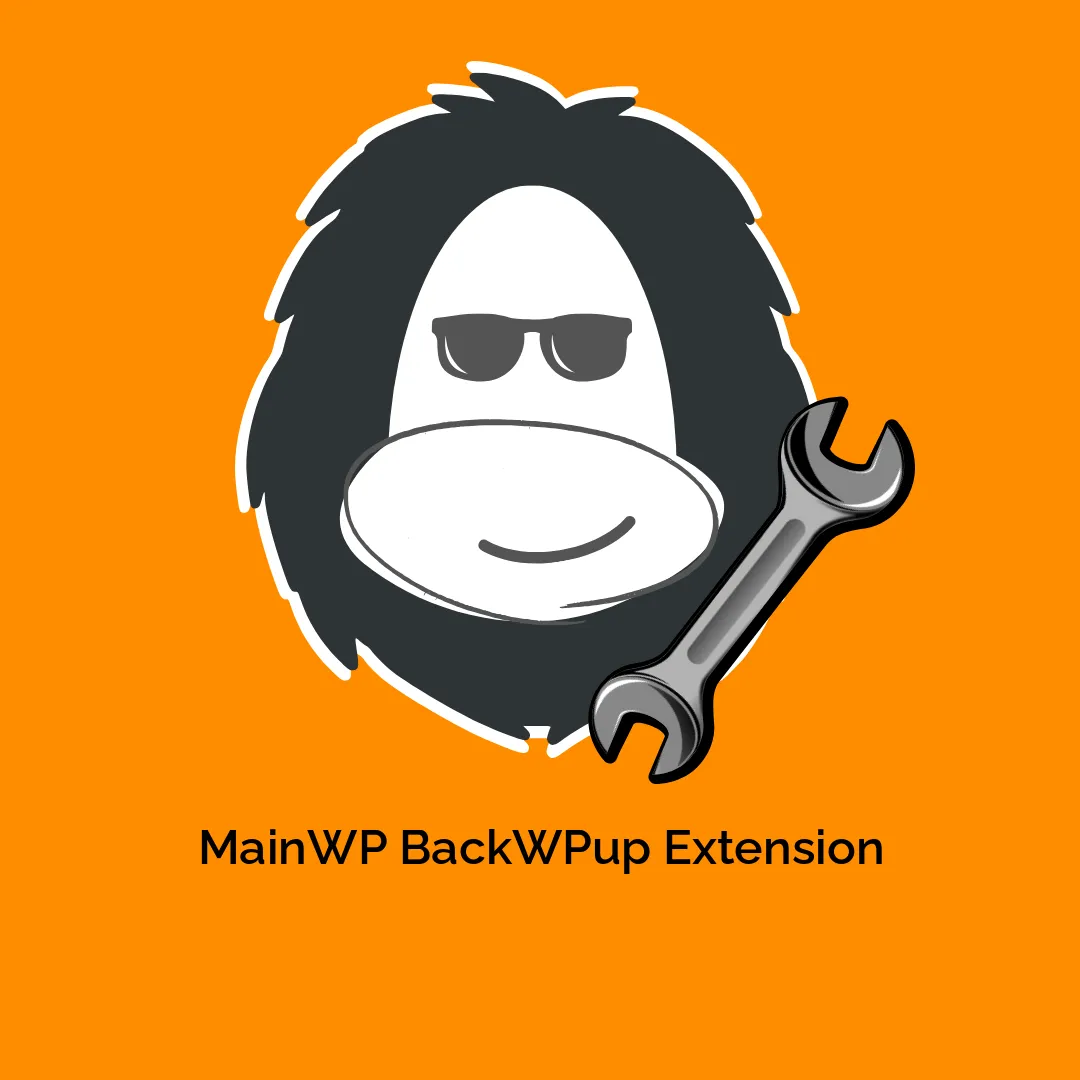





Rezensionen
Es gibt noch keine Rezensionen.